Cómo crear tablas dinámicas en Microsoft Excel
Una de las características más útiles de Microsoft.Excel es tablas dinámicas. Pero muchas personas no saben cómo usarlo correctamente. Las tablas dinámicas se utilizan para resumir, analizar y presentar sus datos de una manera fácil de usar. Por ejemplo, si tiene una base de datos de calificaciones de los alumnos durante un semestre y desea mostrar los resultados en función de la materia o ver las calificaciones de un alumno específico en diferentes materias, puede usar una tabla dinámica.
Siga la guía a continuación y podrá crear tablas dinámicas en segundos.
Abra cualquier dato que desee en Excel. Estoy usando las marcas de los estudiantes como ejemplo.

Haga clic en la pestaña Insertar y seleccione Tabla dinámica.
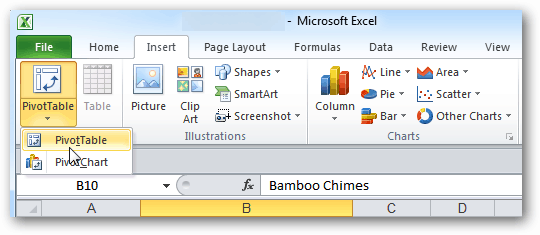
Aparece el cuadro de diálogo Crear tabla dinámica. Seleccione el rango de datos y seleccione Nueva hoja de trabajo si desea mostrar la tabla dinámica en una nueva hoja de trabajo. Recomiendo mostrar la tabla dinámica en una nueva hoja de trabajo. Haga clic en Aceptar.
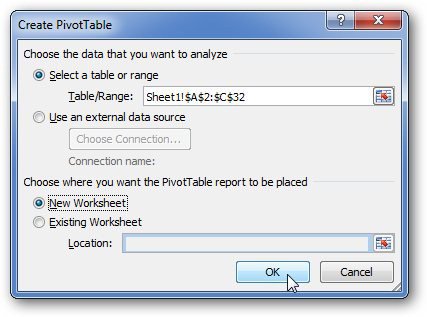
Excel abrirá una nueva hoja con algunas columnas complejas, pero no es así. Se verá algo como esto.
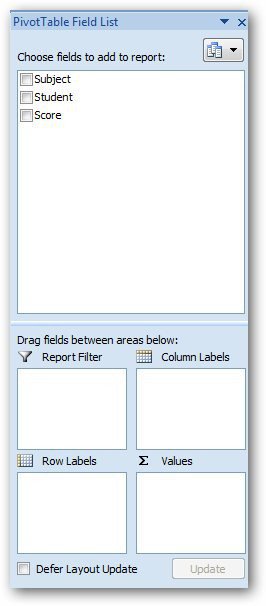
Ahora, marque todas las casillas (Estudiante, Asunto, Puntuación). Mueva los campos obligatorios en las 4 áreas que se muestran a continuación.
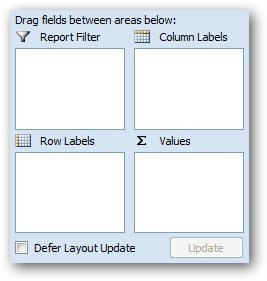
Estoy usando Nombre del estudiante como filtro de informe, Asuntocomo etiquetas de fila y poner puntajes en el área de valor. Lo que estoy haciendo es encontrar el puntaje promedio en cada materia. Encontrará mucho de un solo archivo de datos intercambiando el filtro de informe. Este es simple.
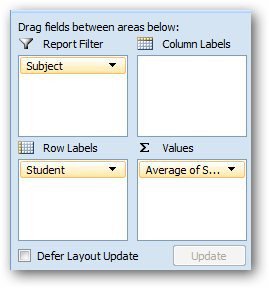
Ahora, quiero encontrar el puntaje promedio en diferentes materias. Haga clic en la flecha desplegable en el campo Valores y haga clic en Configuración del campo Valor.
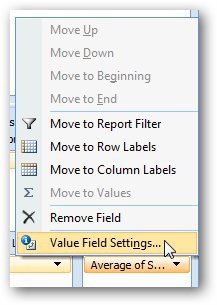
Seleccione Promedio en el cuadro de diálogo y haga clic en Aceptar.
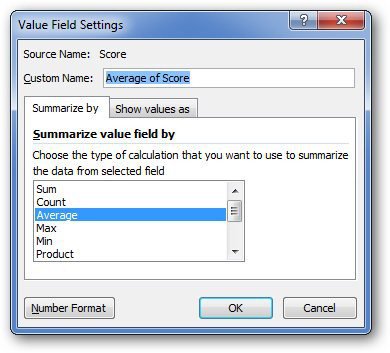
Mostrará las calificaciones promedio de clase en cada materia.

Del mismo modo, puede crear varios otros informes para resumir los datos que desee. Si tiene alguna pregunta, deje un comentario y hágamelo saber.










Deja un comentario